Pretdrudža līdzekļus bērniem izraksta pediatrs. Bet ir situācijas, kas nepieciešama drudža gadījumā, ja bērnam ir nepieciešams nolaidīgi dot sejas. Tad tēvi paši uzņemas reanimāciju un pārtrauc antipirētiskos preparātus. Ko var dot zīdaiņiem? Kā pazemināt temperatūru vecākiem bērniem? Kuras ir visdrošākās sejas?
Norādījumi par oficiālās viena faila programmaparatūras instalēšanu Samsung galaktika S6 (SM-G920x).
Draiveri un programmatūra
Respekt!
Lai instalētu oficiālo akciju programmaparatūra tālrunī Galaxy S6 un pēc pārslēgšanās no pielāgotās programmaparatūras pagrieziet tālruņa iestatījumu (“Nalashtuvannya” > “Par paplašinājumiem” > “Barošana” > “Es pievienošu”) uz “Oficiāls” un ieslēdziet iespēju vēlreiz noņemt atjauninājumu, lai pabeigtu. norādījumus.
Instalācijas norādījumi
Lejupielādējiet un instalējiet tālruņa draiverus.
UVAGA!
Ja programma jau ir instalēta Samsung Kies nav nepieciešams instalēt draiverus. Nav nepieciešams vēlreiz atjaunot Kies no atmiņas, izmantojot dispečeru, un pēc tam turpināt.
Izslēdziet opciju " Aktivizācijas bloķēšana"Es pievienošu apsardzi nalashtuvannyakhā.
Ja viedtālruņa dati ir šifrēti, tie ir jāatšifrē.
Zavantage un arhīvu izpakošana no programmas mapē.
Ir svarīgi, lai pirms mapes nebūtu kirilicas. Piemēram, "C: S6FW".
Skaidrības labad izsaiņojiet arhīvu arhīvus mapē no Odin PC. Fails formātā ".tar" vai ".tar.md5" ir jāizdzēš, un var redzēt "SS_DL.dll".
Es izveidošu datu vākšanas kolekciju.
Kam nepieciešams pārslēgties uz iestatījumiem cilnēs « Mākoņu ieraksti
» pie razdel « Arhīvi un atlaides”, atlasiet vienumu “ Izmetiet pielikumus» un nospiediet pogu « Skatīt visu". Tālrunis tiks atiestatīts.
Palaidiet Odin PC kā administratoru.
Konvertēt pielikumu uz zawantage režīmu ( Lejupielādes režīms).
Kam nepieciešams vienlaicīgi spiest blīvuma maiņas, mājas un ēšanas taustiņus. Piesprādzēsimies, līdz tālrunis ir atiestatīts, un gaidīsim progresu, nospiežot pogu, lai palielinātu blīvumu.
Šādā stacijā savienojiet viedtālruni ar datoru. Odinā jūs varat rakstīt " COM».
Noklikšķiniet uz pogas " AP» un atlasiet programmaparatūras TAR arhīvu.
Puncti " Automātiskā atsāknēšana»ta « F. Atiestatīšanas laiks"vainot buti aktivizēts, " Atkārtota sadalīšana”, kā aktīvs - pagrieziet to uz leju.
Noklikšķiniet uz pogas " sākt". Sāciet programmaparatūras instalēšanas procesu.
Pēc operācijas pabeigšanas, ja viss noritēja labi, Odin PC vīnogulājam var būt ziņojums “Visi pavedieni pabeigti. (Izdodas 1 / neizdevās 0)". Tālrunis ir jārestartē manuāli, nospiežot dzīves pogu, dokstacijas ekrāns neizslēdzas. Pochatkove zavantazhennya Es varu pievienot līdz 5 khvilin.
UVAGA!
Ja trival stunda netiek sarūpēti pielikumi vai dati nav bojāti, ir nepieciešams atgūties no atkopšanas.
Kam nepieciešams vienlaicīgi nospiest pogu Paaugstināta vitalitāte, pogu Dohome un pogu Vivlennia. Ja jūs interesē, atlasiet vienumu " Iznīcināt datus / atjaunot rūpniecības iestatījumus”, pēc tam - “ Reboot sistēmu tagad". Tiklīdz tsikh diy pieķeras, tā arī uzkaras steigas stundā, jāremontē vēlreiz.
Samsung ir izlaists oficiālais atjauninājums programmaparatūra visiem Galaxy S6 G920F papildinājumiem Ja vēlaties manuāli atjaunināt tālruni, izmantojot ODIN programmu, jums rūpīgi jāizlasa visa šajā rakstā iekļautā informācija.
Kā zināms, oficiālie atjauninājumi tiks atkārtoti visām Galaxy S6 ierīcēm. Jūs zināt, ka dažos reģionos atjauninājums būs pieejams trīs reizes vēlāk. Mēs to ierosinām manuāli mainīt!
- Raksta ass par tēmu:
Otzhe, yakscho vie dosvіdchenim koristuvach Jums ir jāpārskata visi šajā rakstā aprakstītie dati. Pārdomājiet, es pievienošu atjauninājumus manuāli, nevis salokot.
Sagatavotās skices:
- Šis palīgs darbojas tikai Galaxy S6 papildinājumiem ar locīšanas numuru SM-G920F. Flip joga sadaļā mazumtirdzniecības iestatījumi> Par tālruni.
- Iegūstiet Samsung USB draiverus un instalējiet tos savā datorā. Bez šiem draiveriem tālruni nevarēs savienot ar datoru.
- Jaunināšanas procesam sekos Odin programmas palīdzība. Lai programmu palaistu datorā, jāinstalē iepriekš aprakstītie draiveri un jāatspējo programma. Samsung drošība Kies — varat mēģināt bloķēt robotu Odina, tiklīdz datorā kaut ko dzirdat.
- Mainiet savas domas, kas ir pievienots. USB uzlāde par palīdzību mazumtirgotāja iespējām. Ja nezināt veikala konta numuru, dodieties uz veikala kontu Iestatījumi> Par tālruni un 7 reizes nospiediet uz veikala numura.
- Tiklīdz jūsu viedtālrunī tiek noņemta root piekļuve, pēc jaunināšanas saknes piekļuve tiek atcelta. Turklāt neatkarīgi no tā, vai oriģinālais coristuvach tiks aizstāts ar krājumu.
- Varat instalēt oficiālo Android atjauninājumu pielāgotajā programmaparatūrā vai jebkurā gadījumā izjaukt rūpnīcas iestatījumus. Pēdējās operācijas detaļas ir aprakstītas, piemēram, statistikā. Jūs esat atbildīgs par vikonati їх pēc uzstādīšanas savā saimniecības ēkā.
- Kā darbojas jūsu viedtālrunis? akciju android, tad varat mierīgi izlasīt dotos norādījumus.
- Izlasiet visu rokasgrāmatu un nepalaidiet garām nākamo nodaļu.
- Pie vainas ir jūsu papildinājuma akumulatora uzlādes līmenis, bet vairāk nekā 50%, taču ar to nepietiek, lai ļautu tālruni izslēgt instalēšanas stundu.
- Vykoristovyte tsey posіbnik tikai vienu reizi, ja jūs є dosvіdcheny koristuvach. Nezvaniet mums uz vipadku, jo jūsu telefons kļūs vesels.
Kā atjaunināt (OTA)
- Persh par visu, mainiet domas, jums ir stabils savienojums ar internetu
- (Wi-Fi vai datu pārsūtīšana) savā saimniecības ēkā.
- Tagad dodieties uz android papildinājums un pēc tam atlasiet Iestatījumi.
- Noskaidrosim vienumu Par pielikumiem un noklikšķiniet uz tā.
- Izvēlēsimies atjauninājumu programmatūra Es to pievienošu no ekrāna.
- Noklikšķināsim uz jaunināšanas opcijas.
- Jūs esat atbildīgs par atjaunināšanu, nospiediet pogu Labi, lai sāktu instalēšanu. (Neaizmirstiet izmantot 3G vicorist priekšrocības, pretējā gadījumā jums tiks iekasēta papildu maksa no tālruņa plaukta!)
- Nezabar pristriy rezavantazhitsya, lai pabeigtu instalēšanas procesu.
Jaku onovity caur Kies
- Pārbaudiet, vai datorā ir stabils savienojums ar internetu.
- Tagad lejupielādējiet un instalējiet Samsung Kies savā datorā.
- Izslēdziet pielikumu (jo tas ir atvienots) un pēc tam pievienojiet to datoram, lai iegūtu papildu USB kabeli.
- Skrien Samsung programma Kies un pārbaudiet kaut ko jaunu, lai atklātu neobjektivitāti.
- Jūs esat atbildīgs par Samsung Kies sākuma ekrānā pieejamās jaunās programmaparatūras atjaunināšanu.
- Lai turpinātu, nospiediet pogu "Programmaparatūras atjaunināšana".
- Noklikšķiniet uz ekrāna mājiena, un jūs nekavējoties atjaunināsit ierīci un automātiski pārlādēsit. Ja kas, jūs varat izslēgt datoru
Kā instalēt jaunu programmaparatūru, izmantojot Odin:
1. Iegūstiet skaņas programmaparatūras versiju.
2. Ja lejupielāde ir pabeigta, jums vajadzētu izpakot arhīvus no programmaparatūras.
- Tagad jums ir jālejupielādē fails G920FXXU3DPBG tar.md5.
- Neizņemiet tar.md5 arhīvus.
- Saglabājiet failu savā datorā.
3. Lejupielādējiet Odin3 un izvelciet jogu savā datorā.
4. Ieslēgt tālruņa skaņu.
5. Tagad ieslēdziet Yogo Charm režīmā.
6. Pamirkšķināt USB kabelis viedtālruņa savienošanai ar datoru.
7. Palaidiet Odin.exe datorā.
- Pārbaudiet, kamēr programma nosaka pievienoto ierīci.
- Ja pareizais papildinājums netiek parādīts, iespējams, būs atkārtoti jāinstalē USB draiveris.
8. Dodieties uz galveno Odin ekrānu un noklikšķiniet uz cilnes AP.
- Jums ir jāatgādina, kas jums jāzina, lai atrastu ceļu uz programmaparatūras failu.
10. Kad esat gatavs, nospiediet START. Es izveidošu atjauninājumu.
- Nespiediet labās pogas, dokstacijas uzstādīšana netiks pabeigta.
11. Ja atjaunināšanas process būs beidzies, būsiet priecīgs, ka tālrunis tiek atkārtoti augšupielādēts. Programma jums pateiks pirms PASS.
Aiz reklāmas ievadiet savus pieteikšanās akreditācijas datus, lai pilnībā kontrolētu savu viedtālruni.
Ja ODIN programma parāda piedošanu par stundu, kurā tā tika iestatīta, jums būs neērti mēģināt atkārtot visus norādījumus vēlreiz. Atkārtojot instalēšanu, mainiet savas domas, lai jūs ar cieņu izlasījāt visas vēstules un nenokavētu īsto brīdi.
Piezīme:
Ja ODIN rāda PASS avansu, bet pielikums netiek atiestatīts un uzkaras iepriekšējās animācijas ekrānā vai tiek atvērts pārejas cikls, jūs apmulsīsit un atiestatīsit rūpnīcas noklusējuma iestatījumus.
Crooks, kursors atrodas zemāk, arī ir vainīgi zastosovuvatisya, jo esat instalējis atjauninājumu pielāgotajai programmaparatūrai.
Lai to izdarītu: izslēdziet tālruni un pēc tam ieslēdziet yogo reģenerācijas režīmā; izvēlieties "notīrīt datus/atiestatīt rūpnīcas iestatījumus" un apstipriniet savu atbildi. Tagad atiestatiet pielikumu parastajā režīmā. Viss ir saspiests!
Flagmanis Samsung viedtālrunisšī versija ar "izliekto" S6 Edge ekrānu no šodienas tika atjaunināta līdz mūsdienām android versijas 6.0 Marshmallow. Nebrīnieties, jo jūsu Galaxy S6 atjauninājums vēl nav pieejams, tuvāko dienu laikā visi viedtālruņi atņems atjauninājumu.
Pieņemsim, ka Samsung Pivdenniy Korea vietējais S6 jau ir jaunināts uz sesto Android versiju. Plkst dažādas zemes Marshmallow atjauninājums iznāk citā laikā, ar savu "slimību", soli pa solim tulkojot visus Android 6.0 flagmaņa meistarus. Chi varto jauninājums uz "shitka" chi visticamāk atpaliks uz zvaigznes "ledus"? Interesanti, ko Samsung un Google ir sagatavojuši atjauninājumā.
Android 6.0 atjaunināšanas priekšskatījums Galaxy S6 un S6 Edge: jaunas funkcijas
Pēc flagmaņa jaunināšanas uz Marshmallow jūs atņemsit daudz jaunu iespēju un funkciju, dažas no tām pieņemtas “uz papīra”, obitsiat, bet krāsainas. S6 platforma ir atjaunināta, lai padarītu viedtālruni vieglāku un energoefektīvāku.
Konteksta skats tūlīt (tagad pieskaroties)
Nospiediet un turiet sākuma pogu, un Google sniegs kontekstuālu informāciju atkarībā no ekrānā redzamā. Piemēram, tāpat kā S6 ar operētājsistēmu Android 6.0, tiek parādīts saraksts, kurā ir gaidāma nākotne, piemēram, Empire State Building, “Context View Now” automātiski izplata vērtējumus uz šīs informācijas adresi. Lai gan sarakstā ir stunda, Google palīdzēs ātri pievienot datumu kalendāram.
Snaudas un lietotņu gaidstāves
S6 nav tas pats jogas “brālis” S6 Edge labākā stunda ar akumulatoru darbināms, salīdzināms ar citiem mūsdienu viedtālruņiem. Snaudas režīms automātiski ieslēdz miega režīmu, lai tālrunis nepamostos, tādā gadījumā ietaupa nepieciešamo enerģijas minimumu. Sleep S6, kas jaunināts uz Android 6.0, ir iekļauts šajā režīmā, tāpat kā viedtālrunis, tas nepārvietojas telpā un nesavienojas pirms uzlādes.
Lietotņu gaidstāves pamatfunkcija, kas atbalsta visu programmu darbu, it kā tās nedarbotos ar tām. Tāpēc jūs nevarat būt nemierīgs, jo ir īpaši aktīvs papildinājums S6 fonā un pastāvīgi vismoktuvatime dārgu akumulatora darbības laiku.
Polipshennya drošība
Atļauju pārvaldnieks papildinājumiem - funkcija, kas Android ierīcē jau sen ir bijusi maza. Tagad programmai, kas izstrādāta sestajai OS versijai, būs atļauts piekļūt datiem, tikai jūsu izvēlētajam kodam. Twitter, lai lūgtu ievadīt jaunu fotoattēlu un Galaxy S6 koordinātas, WhatsApp pieprasīt piekļuvi kontaktiem, kamerai, galerijai un mikrofonam.
Pārvaldnieks parādīs, kā programmu palaist viedtālruņos, un var tikt saglabāta piekļuve citiem datiem/funkcijām. Un sliktās ziņas - funkcija darbojas tikai tādā gadījumā, jo programma tika izjaukta Android 6.0, ar vecām programmām neko nevar izdarīt, smirdēt ir atļauts tikai instalēšanas laikā.
Pirkstu biļete, lai iekļūtu programmā
Tagad varat pieteikties programmās Galaxy S6 pirkstu nospiedumu skenera palīdzībai. Agrāk koristuvach nevarēja atbloķēt viedtālruni. Zavdjaki zefīrs Samsung flagmanis apsteidzot iPhone funkcionalitāti.
Jauninot uz Android 6.0 gan S6, gan S6 Edge, tiks mainītas dažas slēdzeņu krāsas, mainīsies ikonas un uzlabosies viedtālruņa produktivitāte, iekļaujot vienmērīgāku ritināšanu.
Android 6.0, kas paredzēts Galaxy S6 Edge: izliektam ekrānam īpašs atjauninājums
S6 Edge ar baltiem ekrāniem ir pabeidzis savu daļu no jaunām funkcijām un Marshmallow jauninājumiem.
Telpas veidošana pludmales ekrānā
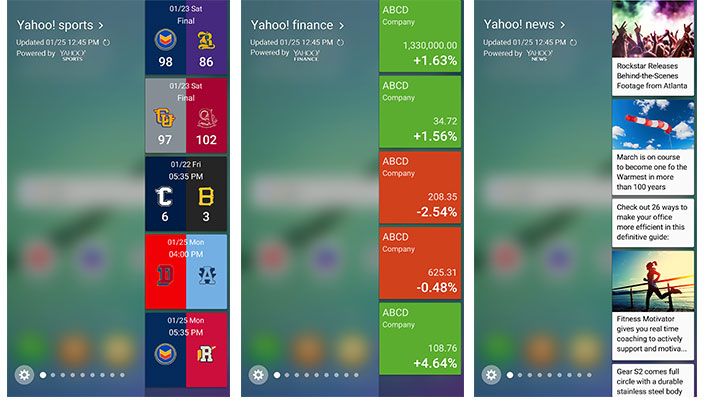
Tagad programmām vajadzēja arvien vairāk laika aizmugurējā ekrānā, lai parādītu informāciju. Saprotams, ka displeja fiziskie izmēri nav mainījušies, taču tagad jūs varat ievadīt galvas ekrāns, veidojot 550 pikseļu platu līniju.
Ir parādījušās jaunas programmas, kas vēlas iegūt lielāku ekrāna laukumu - ziņas, citējot, ka sports no Yahoo, Jauna versija programmu lāpu no Samsung, kā arī līniju un kompasu.
Vairāk paneļu priekš Edge
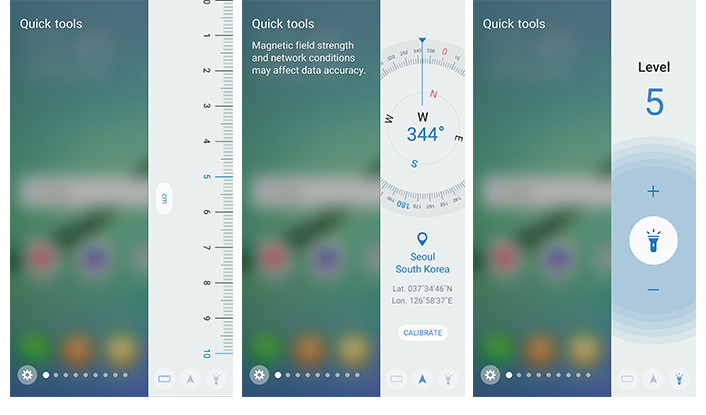
Iepriekš Samsung bija izgājis cauri visiem diviem paneļiem, kas bija uzstādīti priekšējam ekrānam – kontaktiem un programmām. Atjauninot operētājsistēmu Android 6.0, tiek noņemti 9 šādi paneļi, lai jūs varētu pielāgot displeju. dažāda informācija.
Chi jauninājums uz Android 6.0 S6 un S6 Edge?
Virišuvati, nu tu. It kā robota uzticamība akumulatora jaudā, piesakieties papildinājumā ar pirksta palīdzību, jūs to nevarat ņemt, ignorēt tradicionālo vārda un paroles ievadi un papildinājuma piekļuvi dažāda informācija jums nenāk par labu, tad varat to pazaudēt.
S6 Edge ir vairāk disku, lai instalētu atjauninājumu, jo smaka aktīvi plaisā viedtālruņa balto ekrānu. Kādu iemeslu dēļ labās puses atjaunināšana uz Android 6.0 ir laba, tāpēc es jums pastāstīšu.



